检测电脑功率是维护设备健康、优化性能和节省能源的重要步骤,作为网站站长,我经常处理电脑硬件问题,分享这些经验能帮助大家避免不必要的麻烦,电脑功率检测不是高深技术,而是每个用户都能掌握的实用技能,它不仅能揭示硬件是否超负荷运行,还能在升级组件或评估电源需求时提供关键数据,忽略功率管理可能导致系统不稳定、过热或电费飙升,今天我将详细讲解几种可靠的方法,确保你安全、准确地完成检测。
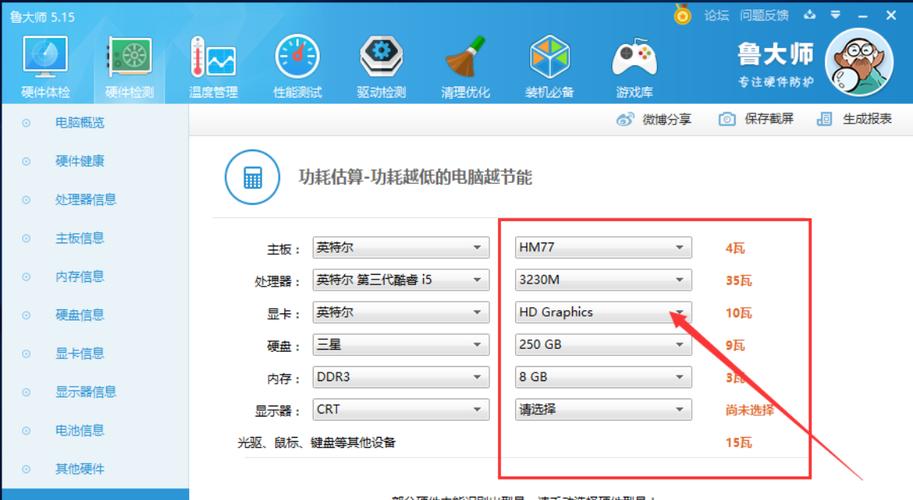
了解电脑功率的核心概念至关重要,功率以瓦特(Watt)为单位,表示电脑组件在运行时消耗的电能,现代电脑的功率范围广泛,从低功耗笔记本的30瓦到高性能游戏主机的800瓦不等,检测功率不是为了追求高数值,而是确保系统在安全范围内运行,过高功率可能表示硬件故障或散热问题,而过低则可能浪费性能潜力,作为用户,掌握这些知识能提升你对设备的掌控力。
软件方法:简单快捷的检测工具
软件工具是最便捷的检测方式,无需额外硬件,适合日常用户,这些工具通过读取主板传感器数据,实时显示功率消耗,我推荐使用免费、可靠的软件,比如HWMonitor或Open Hardware Monitor,安装过程简单:下载软件后运行,它自动扫描系统并显示CPU、GPU、内存等组件的功率数据,在HWMonitor中,你能看到实时功率曲线,帮助识别峰值消耗,另一个好选择是CPU-Z,它专注于CPU功率,但界面直观易懂。
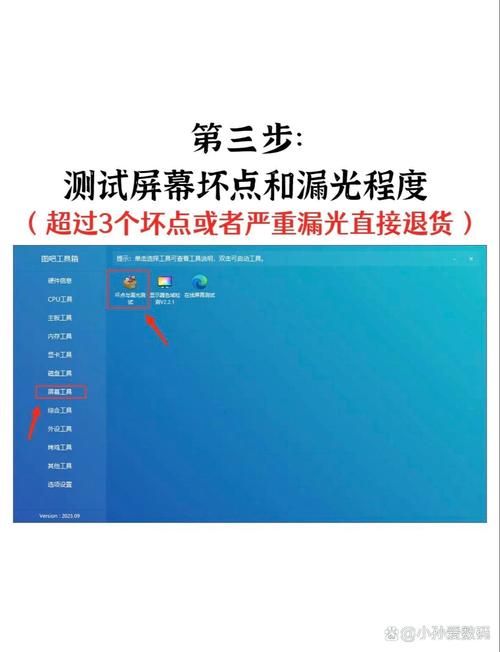
使用软件时,确保系统在典型负载下运行以获得准确读数,打开一个游戏或运行压力测试软件如Prime95,模拟高负荷场景,记录数据后,比较不同状态下的功率:空闲时、中等负载时和满负荷时,这样能揭示硬件效率问题,我曾发现一台旧电脑的空闲功率高达80瓦,远高于正常值,这提示了电源老化问题,软件方法的优点是免费、易用,但精度受传感器质量影响,如果传感器不准,结果可能有偏差,我建议结合多个工具交叉验证数据。
硬件方法:高精度的功率计
对于追求精确度的用户,硬件功率计是理想选择,这种设备直接插入电源插座,测量整机或单个组件的实际功耗,常见型号如Kill A Watt,价格亲民,操作傻瓜式,将电脑电源线插入功率计,再将功率计插入墙插,开机后就能在屏幕上看到实时功率读数,硬件方法不受软件限制,能捕捉瞬时波动,特别适合检测电源效率或验证软件结果。

使用时,注意安全步骤:确保功率计额定功率大于电脑最大消耗(一般1000瓦足够),并避免在潮湿环境操作,记录数据时,测试不同场景:开机瞬间、日常办公和游戏高峰,硬件检测能暴露隐藏问题,我的工作室电脑曾显示异常功率波动,查出是显卡供电不稳定,及时更换避免了损坏,硬件方法的缺点是额外成本和小型不便携,但对于专业人士或频繁检测者,它提供最可信的数据。
手动计算:基于规格的估算方法
如果工具不可用,手动计算能提供粗略估算,这需要查阅硬件规格表,比如CPU、GPU和主板的TDP(热设计功率)值,TDP代表组件最大理论功耗,虽然不是精确实测,但能用于预算电源需求,步骤很简单:列出所有主要组件(CPU、GPU、内存、硬盘等),在官网或包装盒上找到TDP值,然后相加,记得额外增加20%-30%余量以覆盖峰值负载和效率损失。
举个例子,一台电脑的CPU TDP为65瓦,GPU为150瓦,其他组件约50瓦,总估算值约265瓦,加上余量后,建议电源功率在350瓦左右,这种方法适合预算有限或快速评估,但依赖于规格准确性,新硬件规格通常可靠,老型号可能过时,我处理过用户升级案例,手动计算帮助选择了合适电源,避免超载风险,它无法替代实测,只作为辅助参考。
操作步骤:一步步安全检测
无论选择哪种方法,遵循标准步骤能确保安全有效,下面是我总结的通用流程:
- 准备阶段:关闭电脑,拔掉电源线,清洁内部灰尘,确保散热良好,这步预防过热事故。
- 选择工具:根据需求选软件或硬件,新手从软件开始,专业用户优先硬件。
- 运行测试:开机后,先记录空闲功率(5分钟稳定值),然后模拟负载:打开多个程序或游戏,持续10-15分钟记录峰值。
- 分析数据:比较读数与硬件规格,如果实际功率远超TDP,检查是否超频或散热故障;如果过低,评估性能瓶颈。
- 安全第一:全程避免触碰内部组件,检测中如果闻到焦味或看到烟雾,立即关机,功率过高时,考虑升级电源或优化设置。
注意事项方面,精度是关键,软件读数可能受驱动或系统设置影响,定期校准工具能提升可靠性,环境因素如室温也起作用——高温天功率可能略高,长期检测建议每月一次,尤其在高负荷季节,从经验看,忽视功率管理常导致硬件寿命缩短,我的旧服务器因功率失控烧坏主板,损失不小,所以养成习惯很重要。
在我看来,检测电脑功率不仅是技术活,更是一种负责任的使用态度,它能帮你省钱、延长设备寿命,并提升整体效率,动手试试吧,你会发现这过程简单而有成就感。









评论列表 (0)